Jak zmienić statyczny adres IP
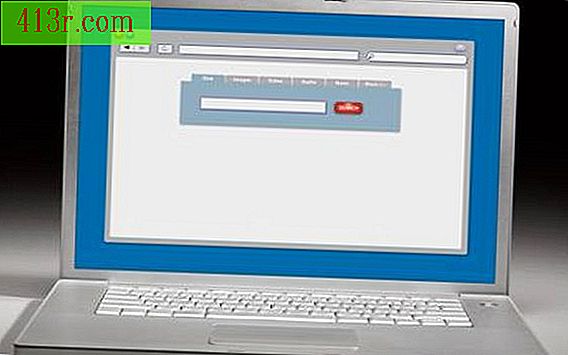
System operacyjny Windows
Uzyskaj inny statyczny adres IP od swojego dostawcy Internetu. Jeśli już osiągnąłeś blok statycznych adresów IP, możesz pominąć ten krok.
Otwórz panel sterowania komputera. Otwórz ustawienia "Internet i sieć". Wybierz opcję "Zarządzaj ustawieniami sieci". Nazwa może się nieznacznie różnić w zależności od używanej wersji systemu Windows.
Kliknij prawym przyciskiem myszy ikonę reprezentującą połączenie internetowe. Wybierz "Właściwości".
Kliknij "TCP / IP", aby go podświetlić. Kliknij "Właściwości".
Upewnij się, że wybrano opcję "Użyj następującego adresu IP" (Użyj następującego adresu IP). Jeśli nie jest, musisz go wybrać, aby aktywować pola pod nim.
Wyczyść bieżący statyczny adres IP, zaznaczając całe pole i naciskając "Backspace" na klawiaturze.
Wprowadź nowy statyczny adres IP. Jeśli zmieniasz statyczny adres IP, będziesz musiał zmienić także maskę sieci i adres portalu dostępu. Kliknij "OK", aby wyjść.
System operacyjny Macintosh
Kliknij "Apple".
Wybierz "Preferencje systemowe" (Preferencje systemowe). Kliknij "Sieć".
Wybierz opcję "Ręczna konfiguracja" na karcie TCP / IP.
Czyści statyczny adres IP znajdujący się w oknie adresu IP. Napisz nowy adres IP.
Kliknij "Zastosuj teraz", aby wyjść.







